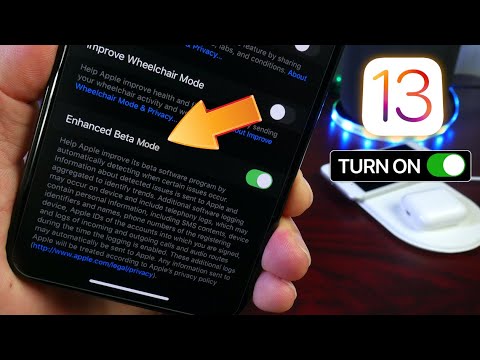
콘텐츠
- 기기 다시 시작
- 저장 공간 확보
- 위젯 사용 안 함
- 백그라운드 새로 고침 중지
- 애니메이션 줄이기
- 앱 업데이트 및 삭제
- 최신 iOS 12 베타 버전 다운로드
- 향상된 보안을 위해 iOS 12.2 설치
iOS 12 베타의 속도 저하, 임의 재부팅 또는 잠금 장치가 발생하는 경우 Google이 도와 드리겠습니다. 이 가이드에서는 iPhone, iPad 또는 iPod touch의 속도를 높이고 iOS 11로 다운 그레이드하지 않도록 도와 드리겠습니다.
Apple의 새로운 iOS 12 업데이트는 특히 iPhone 5와 같은 구형 장치에서 전반적인 성능을 향상시키는 데 목적이 있습니다.
올 가을에 공식 출시 될 때까지는 이러한 개선 사항의 전체 내용을 볼 수 없지만 iOS 12 베타 버전으로 기기 속도를 높이고 성능 문제를 해결할 수 있습니다. 또한 iOS 12 베타가 기기의 성능 문제를 일으킬 수있는 기회가 있습니다.
iOS 12 베타 테스터는 업데이트가 도착한 이후로 여러 주 동안 다양한 문제를 겪었습니다. iOS 12 베타 문제는 작은 버그부터 정지, UI 지연 및 임의 재부팅과 같은 심각한 성능 문제에 이르기까지 다양합니다.
이 문제를 알기 시작하면보다 안정적인 iOS 버전으로 되돌아 가야 할 수 있습니다. 애플은 iOS 11.4에서 사인할만한 하나의 다운 그레이드 옵션을 제공합니다. 여러분 중 일부는 iOS의 공식 버전을 사용하는 것이 유리하지만 다른 사람들은 출시 전 소프트웨어를 사용하고 싶을 수도 있습니다.
iOS 12 베타 테스트를 계속하고 싶다면 Apple이 버그 수정 및 개선을 통해 차기 버전의 베타 버전을 출시 할 때까지 스스로 해결해야합니다. 성능 문제를 스스로 해결하는 것은 까다로울 수 있지만 과거에는 많은 사람들에게 효과가 입증 된 몇 가지 입증 된 해결 방법이 있습니다.
기기 다시 시작
기기를 다시 시작하면 전반적인 성능에 큰 영향을 줄 수 있습니다. 이 기능은 잠시 꺼두 지 않은 경우 특히 그렇습니다.
iOS 12 베타를 실행하는 동안 기기가 부진 해지면 간단한 재시동을 시도하십시오. 장치를 끄고 잠시 기다린 다음 다시 켭니다.
저장 공간 확보
장치가 고생중인 경우 내부 저장 공간을 확인하는 것이 좋습니다. iPhone 또는 iPad의 내부 저장소가 부족한 경우 일부 정리를 수행해야합니다. 휴대 전화의 혼잡 함을 줄이면 성능에 대한 놀라운 결과를 얻을 수 있습니다.

다행히 iOS 12를 사용하면 더 이상 필요없는 것을 쉽게 정리할 수 있습니다. 실제로 공간이 부족한 경우 데이터를 신속하게 처리하는 방법은 다음과 같습니다.
- 설정으로 바로 가기.
- 일반을 살짝 누르십시오.
- 아래로 스크롤하여 iPhone 보관함 (iPad를 사용하는 경우 iPad 저장 장치)으로 이동하십시오.
올바른 위치에 있다면 장치에 저장된 데이터에 대한 많은 정보를 알아야합니다. 또한 iOS는 스토리지 활용도에 따라 몇 가지 권장 사항을 제시합니다.
이 정보를 사용하여 현재 휴대 전화 또는 태블릿에 저장중인 파일에 대한 결정을 내릴 수 있습니다. 더 이상 읽을 수 없지만 계속 유지하려는 메시지가 많은 경우 iCloud에서 메시지 사용에 대해 생각해야합니다.
더 이상 듣지 않는 많은 음악, 더 이상 필요하지 않은 사진 또는 내부 저장 장치에 더 이상 필요하지 않은 영화가있는 경우 공간을 확보하기 위해 삭제할 생각을하십시오.
iPhone 또는 iPad에서 저장 공간을 빠르게 확보하는 방법에 대한 자세한 내용은 Google의 심층적 인 안내서를 참조하십시오.
위젯 사용 안 함
위젯은 iOS 12에서 상당히 눈에 띄며 사용하지 않을 경우 일부 또는 전체를 사용 중지하여 기기의 속도와 성능이 향상되는지 확인해야합니다.
iOS 12에서는 위젯을 사용하지 않도록 설정하는 것이 쉽습니다. 다음과 같이하십시오.
- 기기의 홈 화면에서 오른쪽으로 스 와이프합니다.
- 위젯의 맨 아래까지 스크롤하여 편집을 선택하십시오.
올바른 화면에서 기기의 여러 앱이 여러 행에 나열되어 있어야합니다. 그 옆에 빨간색 "-"기호가있는 앱이 활성 위젯입니다. 옆에 초록색 "+"기호가있는 것은 비활성 위젯입니다. 위젯을 비활성화하려면 다음 작업을 수행해야합니다.
- 사용하지 않으려는 위젯 옆에있는 흰색 선으로 빨간색 원을 탭합니다.
- 제거를 누릅니다.
사용하지 않는 위젯으로 시작하는 것이 좋습니다. 그게 당신이 원하는 영향을 미치지 않으면 목록을 내려 나머지를 비활성화하고 장치의 성능을 확인해야합니다.
백그라운드 새로 고침 중지
백그라운드 새로 고침을 사용하지 않거나 그 기능을 알지 못하는 경우 장치를 사용 안 함으로 설정하여 장치의 속도 저하의 원인인지 확인해보십시오.
백그라운드 새로 고침을 사용하면 백그라운드에서 유휴 상태에있는 동안 기기의 많은 앱이 새로운 정보로 업데이트됩니다. 이 기능은 리소스 호그 (resource hog) 일 수 있으며 프로세서를 종료하면 프로세서에 부담을 줄 수 있습니다.
iOS 12에서 백그라운드 새로 고침을 사용 중지하는 방법은 다음과 같습니다.
- 설정으로 바로 가기.
- 일반 탭을 누릅니다.
- 백그라운드 앱 새로 고침을 선택하십시오.
- 배경 새로 고침을 끕니다.
일부 앱에서이 기능을 계속 사용하려면 사례별로 앱을 사용 중지 할 수도 있습니다.
백그라운드 앱 새로 고침 화면에 애플리케이션 목록이 표시됩니다. 백그라운드 앱 새로 고침이 켜져 있으면 앱을 개별적으로 사용 또는 사용 중지 할 수 있습니다.
애니메이션 줄이기
iOS 12에서 실행하는 동안 고르지 못한 애니메이션을 알기 시작하면 줄이기 시도 할 수 있습니다.
기기의 모션 효과를 줄이면 일부 고르지 않은 부분을 없앨 수 있습니다. iPhone 또는 iPad의 모션 효과를 줄이는 방법은 다음과 같습니다.
- 설정으로 바로 가기.
- 장군에게 가라.
- 접근성을 누릅니다.
- 동작 감속 토글.
Reduce Motion을 토글하면 메시지 앱에서 버블 효과와 같은 일부 애니메이션이 사용 중지됩니다. 우리는 대부분의 사람들이 당신의 성과에 관한 문제를 해결할 수 있다고 생각합니다.
또한 장치의 투명도와 흐림 효과를 줄여야합니다. 이 값을 줄이면 프로세서의 부담을 줄여 성능을 향상시킬 수 있습니다. 방법은 다음과 같습니다.
- 설정으로 바로 가기.
- 장군에게 가라.
- 접근성을 누릅니다.
- 대비 증가를 누릅니다.
- 토글을 탭하여 투명도 줄이기를 켭니다.
앱 업데이트 및 삭제
앱 성능은 iOS 12 베타 버전과 같은 출시 전 소프트웨어에서 문제가 될 수 있으며 더 많은 빈도로 앱이 다운되는 것을 느낄 수 있습니다. 추가 버그가 있음을 알 수 있습니다. 베타 소프트웨어에 대한 완벽한 경험을 보장 할 수있는 방법은 없지만 원인을 돕기 위해 몇 가지 조치를 취할 수 있습니다.

먼저 앱을 업데이트 상태로 유지해야합니다. iOS 12 지원 업데이트는 올 가을에 공식 버전의 iOS 12가 출시 될 때까지는 제공되지 않지만, 이러한 업데이트는 잠시 동안 소프트웨어를 안정화시키는 데 도움이 될 수 있습니다.
여전히 문제를 해결하려면 문제를 일으키는 앱을 다시 설치해보세요. 기기에서 앱을 삭제하고 (작은 X가 나타날 때까지 아이콘을 누른 상태에서) 앱 스토어에서 앱을 다시 다운로드하십시오.
최신 iOS 12 베타 버전 다운로드
애플은 점차적으로 iOS 12를 점차적으로 개선 할 것이고, 향후 iOS 12 베타 버전에 버그 수정 및 운이 좋다면 성능 향상이 포함될 것으로 기대할 수 있습니다.
월요일과 화요일 오후 12시 태평양에 새로운 iOS 12 베타 버전이 출시 될 예정입니다. 새로운 베타 버전은 대개 2 주에 1 회, 매주 1 회 출시됩니다.
iOS 12.2 및 9를 설치하지 않는 4 가지 이유















